 Esta herramienta crea una tabla o una clase de entidad de punto que muestra los valores de las celdas de un ráster, o conjunto de rásteres, para ubicaciones definidas. Las ubicaciones se definen por celdas, ráster, entidades de polígono, entidades de polilínea o un conjunto de puntos.
Esta herramienta crea una tabla o una clase de entidad de punto que muestra los valores de las celdas de un ráster, o conjunto de rásteres, para ubicaciones definidas. Las ubicaciones se definen por celdas, ráster, entidades de polígono, entidades de polilínea o un conjunto de puntos.
Nota:
Para ejecutar esta herramienta, el portal debe estar configurado para el análisis de ráster.
Si no ve esta herramienta en Map Viewer, póngase en contacto el administrador del portal. Es posible que el portal no esté configurado para el análisis de ráster o que no tenga los privilegios requeridos para ejecutar la herramienta.
Diagrama de flujo de trabajo
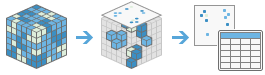
Ejemplos
Estas son algunas aplicaciones de ejemplo de esta herramienta:
- Extraer atributos para la ubicación de la torre de telefonía móvil desde varios rásteres, como el uso del suelo, el tipo de suelo, la elevación y la distancia a la carretera.
- Extraer la temperatura del suelo a distintas profundidades para un conjunto de puntos determinado.
- A partir de 30 años de datos mensuales de temperatura de la superficie del mar, se resumen en ubicaciones de animales o dentro de zonas de residencia para un momento determinado en el que se observó una especie animal.
Notas de uso
Los valores de celda se extraerán de todos los rásteres de entrada en cada ubicación. Se creará una tabla o una clase de entidad de punto con campos que contienen los valores de píxel para cada ráster de entrada. En caso de que la tabla de ráster de entrada contenga atributos adicionales, estos no se incluirán en la tabla de salida.
Cualquier combinación de rásteres, como por ejemplo de banda única, multibanda, multidimensional o multivariante, se puede especificar como rásteres de entrada. La estructura de la tabla de salida cambia cuando los rásteres de entrada son multidimensionales. Cuando se especifica un ráster multibanda como uno de los rásteres de entrada, se utilizan todas las bandas de esa entrada. Para procesar una selección de bandas a partir de un ráster multibanda de entrada, cree primero un dataset ráster nuevo formado por esas bandas concretas. Utilice el resultado en la lista de rásteres de entrada.
La ubicación de entrada puede ser un ráster o una entidad:
- Ráster: los píxeles que contienen valores válidos (que no sean NoData) se utilizan para extraer valores de píxel de todos los rásteres de entrada, y el centro del píxel se utiliza para ubicaciones de punto.
- Punto: valores que se muestrearán en cada ubicación de punto.
- Polilínea o un polígono: valores que se muestrearán en el centroide de polígono o polilínea. Si el ráster de entrada es multidimensional, los valores se agregarán en función del tipo de Estadísticas.
Se agrega un campo a la tabla de salida para almacenar los valores especificados en el parámetro Especificar campo de Id. único. De forma predeterminada, el nombre del campo es el mismo que el nombre del dataset de ubicaciones de entrada. Se recomienda usar un campo que contenga valores únicos como el identificador para cada ubicación, para realizar más análisis.
A las ubicaciones que extraen valores de celdas NoData en el ráster de entrada se les proporcionará un valor <null> en la tabla de salida.
Los rásteres de entrada se muestrean en su referencia y resolución espaciales nativas. Si hubiera varios rásteres de entrada con diferentes referencias espaciales, las ubicaciones de entrada se proyectan en la referencia espacial de cada ráster individual desde la que se extraen los valores. El entorno de análisis se aplica a las ubicaciones de entrada, aunque los rásteres de entrada no respetarán el entorno de análisis.
La referencia espacial de las coordenadas x,y de la tabla de muestra de salida o clase de entidad es la misma que la de las entidades de puntos o ráster de ubicación de entrada, salvo que se especifique en el entorno Sistema de coordenadas de salida. Si no se conoce la referencia espacial de los datos de ubicación de entrada, la referencia espacial de las coordenadas x,y tampoco se conoce. Si la ubicación de entrada es una clase de entidad de puntos sin ningún índice espacial, se emitirá una advertencia. Para mejorar el rendimiento de la herramienta para una entrada con un gran número de puntos, cree un índice espacial.
Para realizar análisis con entidades multipunto, conviértalas primero a entidades de un solo punto antes de usarlas en esta herramienta.
Se utilizará el parámetro Especificar información de adquisición de los datos de ubicación para especificar el subconjunto del ráster multidimensional de entrada que se desea usar para el muestreo.
- Si se especifican la dimensión, el valor de inicio y el valor final, se procesan las secciones existentes dentro de los valores inicial y final. El valor final predeterminado es el valor máximo de la dimensión. Para una dimensión de tiempo, especifique el valor en el formato estándar. Para otras dimensiones, especifique el valor en la misma unidad que el del ráster de entrada.
- Si se especifican la dimensión, el campo inicial y el campo final (el campo inicial y final provienen de los datos de la ubicación), se utilizan valores de estos campos para especificar un subconjunto del ráster de entrada mientras se muestrean los valores de esa ubicación.
- Es posible usar los valores Valor relativo o días anteriores y Valor relativo o días posteriores para especificar un subconjunto en relación con el valor inicial, en el que el valor anterior especifica el comienzo del subconjunto y el valor posterior especifica el final del subconjunto. Los valores de tiempo se especifican en días y los demás valores de dimensión se especifican en la misma unidad que la del ráster de entrada.
El parámetro Elegir tipo de estadística agrega los valores del parámetro Ráster de entrada como se especifica en el subconjunto del parámetro Especificar información de adquisición de los datos de ubicación.
Si Los valores muestreados aparecen en fila está seleccionado, los valores extraídos se almacenan en un campo con el mismo nombre que el de la variable. Se crean campos adicionales para almacenar los valores de dimensión no espacial con el mismo nombre que la dimensión. Si Los valores muestreados aparecen en columna está seleccionado, los valores extraídos se almacenan en campos con nombres que sigan la convención <variable_name>_<dimension_name>_<dimension_value>.
Si el ráster multidimensional tiene varias bandas, se crea un campo adicional para cada banda, el cual almacena el valor extraído de dicha banda.
Si el parámetro Especificar técnica de remuestreo está establecido en Más cercano, el tipo de campo de la tabla de salida coincidirá con el del tipo de ráster. Si la opción de remuestreo es Bilineal o Cúbico, el tipo de campo siempre será de punto flotante para mantener la precisión de los valores interpolados.
Por defecto, la salida es una Tabla. Si Especificar tipo de salida se ha seleccionado como Entidades, la salida es una clase de entidad de punto con valores muestreados en su tabla de atributos. A continuación, se presentan los posibles tipos de ubicación con descripciones de cómo se muestrean los valores:
- Ráster: se crean puntos a partir de la ubicación del centro de la celda.
- Punto: se crea un punto en cada una de las ubicaciones de punto.
- Polilínea o polígono: se crea un punto en cada polígono o centroide de polilínea.
La referencia espacial de la clase de entidad de salida es la misma que la de Ráster o entidades de ubicación de entrada, salvo que se especifique en el entorno Sistema de coordenadas de salida.
El entorno Factor de procesamiento en paralelo solo se admite cuando la entrada es un ráster multidimensional.
Si se especifica una entidad en el entorno Máscara, se crea un ráster interno con el tamaño de celda mínimo de los rásteres de entrada. Durante la extracción, el ráster de máscara interno se vuelve a remuestrear al tamaño de celda de cada ráster de entrada.
Si Usar la extensión de mapa actual está activado, se analizarán las variables o bandas de la capa que estén visibles en la extensión de mapa actual. Si no está activado, se analizarán las variables o bandas de la capa completa, incluso si se encuentran fuera de la extensión de mapa actual.
Los parámetros para esta herramienta se indican en la tabla siguiente:
| Parámetro | Explicación |
|---|---|
| Elegir capas de imágenes para muestreo | Una única imagen o una lista de imágenes cuyos valores se van a muestrear partiendo de los datos de ubicaciones de entrada. Para muestrear todas las porciones de una capa de imágenes multidimensional, debe ser el único ráster de entrada. |
| Elegir capa de ubicación | Los datos que identifican las posiciones que desea muestrear. Los datos de ubicación de entrada pueden ser una clase de entidad de punto, polilínea o polígono. |
| Especificar campo de Id. único (opcional) | Un campo que contiene un valor diferente para cada ubicación o entidad en el ráster de ubicación o clase de entidad de entrada. |
| Especificar información de adquisición de datos de ubicación (opcional) | Especifique la hora, profundidad u otros datos de adquisición asociados con las entidades o celdas de ubicación. Para cada dimensión, existen tres opciones para especificar la información de adquisición asociada con celdas o entidades de ubicación:
Este parámetro solo está disponible cuando el parámetro Elegir capa(s) de imágenes a muestrear es un ráster multidimensional. |
| Especificar campo o valor de distancia de zona de influencia (opcional) | La distancia especificada que rodea las entidades de datos de ubicación. La distancia de zona de influencia se especifica en las unidades lineales de la referencia espacial de la entidad de ubicación. Si la entidad utiliza una referencia geográfica, la unidad estará en grados. Se calcularán las estadísticas dentro de esta área de zona de influencia. Este parámetro solo está disponible cuando Elegir capa(s) de imágenes a muestrear es un ráster multidimensional. |
| Elegir tipo de estadísticas (opcional) | El tipo de estadística que se calculará.
Este parámetro solo está disponible cuando el parámetro Elegir capa(s) de imágenes a muestrear es un ráster multidimensional y los parámetros Elegir capa de ubicación son polilíneas o polígonos o se especifica Especificar valor o campo de distancia de zona de influencia (opcional). |
| Valor de percentil (opcional) | El valor puede variar del 0 al 100. El valor predeterminado es 90. Este parámetro solo está disponible cuando el parámetro Elegir tipo de estadísticas está establecido en Percentil. |
| Especificar técnica de remuestreo (opcional) | El algoritmo de remuestreo utilizado para muestrear un ráster.
|
| Especificar diseño de salida (opcional) | Especifica si los valores de muestra aparecen en filas o columnas de la tabla de salida.
Este parámetro solo está disponible cuando el parámetro Elegir capa(s) de imágenes a muestrear es un ráster multidimensional, contiene una variable y una dimensión y cada división es un ráster de banda única. |
| Especificar tipo de salida (opcional) | Especifica si se va a generar una clase de entidad de punto con valores muestreados en su tabla, o solo una tabla con valores muestreados.
|
| Nombre de capa de resultados | Nombre de la capa que se creará en Mi contenido y que se agregará al mapa. El nombre predeterminado se basa en el nombre de la herramienta y en el nombre de la capa de entrada. Si la capa ya existe, se le pedirá que indique otro nombre. Puede especificar el nombre de una carpeta de Mi contenido en la que se guardará el resultado con el cuadro desplegable Guardar el resultado en. |
Entornos
La configuración del entorno de análisis incluye parámetros adicionales que modifican los resultados de una herramienta. Puede acceder a la configuración del entorno de análisis de la herramienta haciendo clic en el icono de rueda dentada  situado en la parte superior del panel de la herramienta.
situado en la parte superior del panel de la herramienta.
Esta herramienta reconoce los siguientes Entornos de análisis:
- Extensión: especifica el área que se va a utilizar para el análisis.
- Máscara: especifica una capa de máscara, en la que solo se utilizarán para el análisis las celdas que se encuentren dentro del área de la máscara.
- Intervalo de reciclado de trabajadores de procesamiento: define cuántas secciones de imágenes se deben procesar antes de reiniciar procesos del trabajador.
- Factor de procesamiento paralelo: controla las instancias de CPU o GPU de procesamiento de trama.
- Número de intentos en fallos: define el número de reintentos que un proceso de trabajador intentará realizar cuando se produzca un fallo aleatorio al procesar un trabajo.
Herramientas y funciones ráster similares
Utilice la herramienta Muestra para crear una tabla o clase de entidad de puntos con valores de datos en ubicaciones definidas extraídas de un ráster o conjunto de rásteres. Existen otras herramientas que pueden resultar de utilidad para solucionar problemas similares.
Herramientas de análisis y funciones ráster de Map Viewer
Utilice la herramienta Resumir ráster dentro de o la función ráster Estadísticas zonales para resumir rásteres dentro de límites y crear una salida de servicio de imágenes.
Herramientas de análisis y funciones ráster de ArcGIS Pro
Las herramientas de geoprocesamiento Muestra, Estadísticas zonales y Estadísticas zonales como tabla están disponibles en las cajas de herramientas de Image Analyst y Spatial Analyst.
Las herramientas Resumir ráster dentro de y Estadísticas zonales como tabla están disponibles en la caja de herramientas de Raster Analysis.
Estadísticas zonales también está disponible como función ráster.
Recursos para desarrolladores de ArcGIS Enterprise
Si está trabajando en ArcGIS REST API, utilice las tareas Sample, Summarize Raster Within o Zonal Statistics As Table.
Si está trabajando en ArcGIS API for Python, utilice el sample  , summarize_raster_within
, summarize_raster_within o zonal_statistics_as_table
o zonal_statistics_as_table  desde el módulo arcgis.raster.analytics o zonal_statistics
desde el módulo arcgis.raster.analytics o zonal_statistics  desde el módulo arcgis.raster.functions.gbl.
desde el módulo arcgis.raster.functions.gbl.